Soda được biết đến là ứng dụng chụp ảnh, chỉnh sửa ảnh được rất nhiều người sử dụng. Tuy nhiên khi chụp ảnh bằng Soda những bức ảnh của bạn sẽ bị gắn logo của ứng dụng. Vậy làm thế nào để xoá logo Soda trên ảnh? Bài viết dưới đây 9Mobi.vn sẽ giúp bạn cách xóa Logo Soda một cách hiệu quả nhất.
- Cách xóa phông ảnh bằng app SODA
- Hướng dẫn tải và cài đặt SODA chỉnh sửa ảnh đẹp
- Hướng dẫn sử dụng SODA chụp và chỉnh sửa ảnh
- Cách xoá logo Faceu khi chụp ảnh
- Cách xóa bỏ logo WutaCam trong ảnh
Nhà phát hành đã tích hợp chức năng tắt biểu tượng logo Soda ngay trong phần cài đặt của ứng dụng chỉnh sửa ảnh này. Do đó bạn sẽ không cần phải tải các công cụ chỉnh sửa khác để xóa logo này đi sau khi chụp ảnh với ứng dụng Soda. Chi tiết các bước thực hiện để xóa logo Soda sẽ được 9mobi.vn hướng dẫn chi tiết và cụ thể ngay sau đây.

Hướng dẫn xóa biểu tượng Soda khi chụp ảnh
Cách xoá logo Soda trên hình ảnh đã chụp
Bước 1: Đầu tiên các bạn cần tải hoặc cập nhật ứng dụng chụp ảnh chuyên nghiệp Soda phiên bản mới nhất theo đường dẫn bên dưới đây.
=> Link tải SODA cho Android
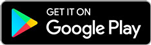
=> Link tải SODA cho iPhone
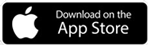
Ở giao diện website vừa truy cập, bạn nhấn vào biểu tượng mũi tên để tải ứng dụng về.
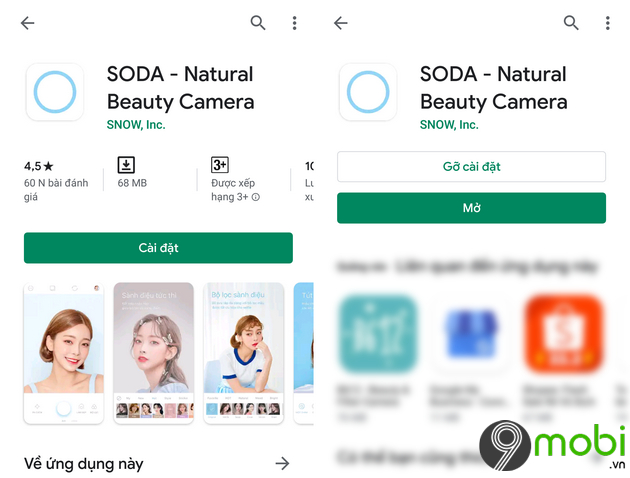
Bước 2: Tại giao diện chính của ứng dụng chỉnh sửa ảnh Soda, bạn chọn vào biểu tượng hình tròn có 3 dấu chấm bên trong -> Cửa sổ tiếp theo hiện ra, bạn chọn Cài đặt.
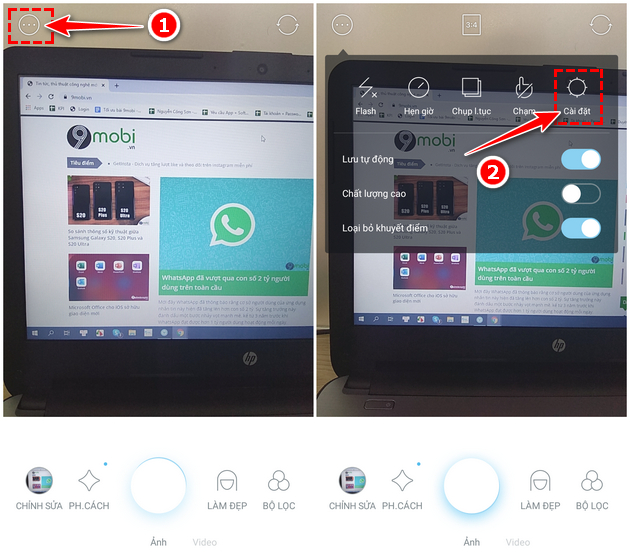
Bước 3: Tìm đến dòng Dấu SODA thì bạn tiến hành vô hiệu hóa chức năng này đi bằng cách kéo chấm tròn sang bên trái.
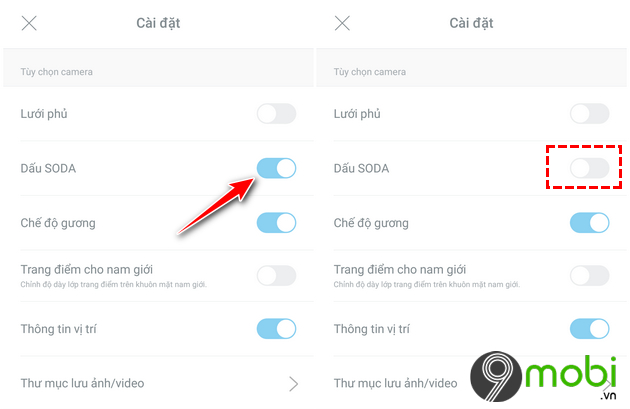
Như vậy là bạn đã xóa logo Soda, tắt biểu tượng Soda thành công rồi đó. Dưới đây là hình minh họa ảnh trước và sau khi xóa logo Soda.
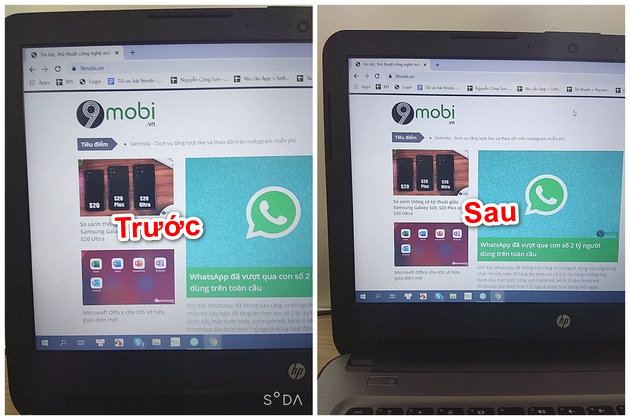
Các bước thực hiện để xóa logo Soda vô cùng đơn giản và dễ dàng phải không nào. .
https://9mobi.vn/cach-xoa-logo-soda-26379n.aspx
Chúc các bạn thực hiện các bước làm trên thành công.